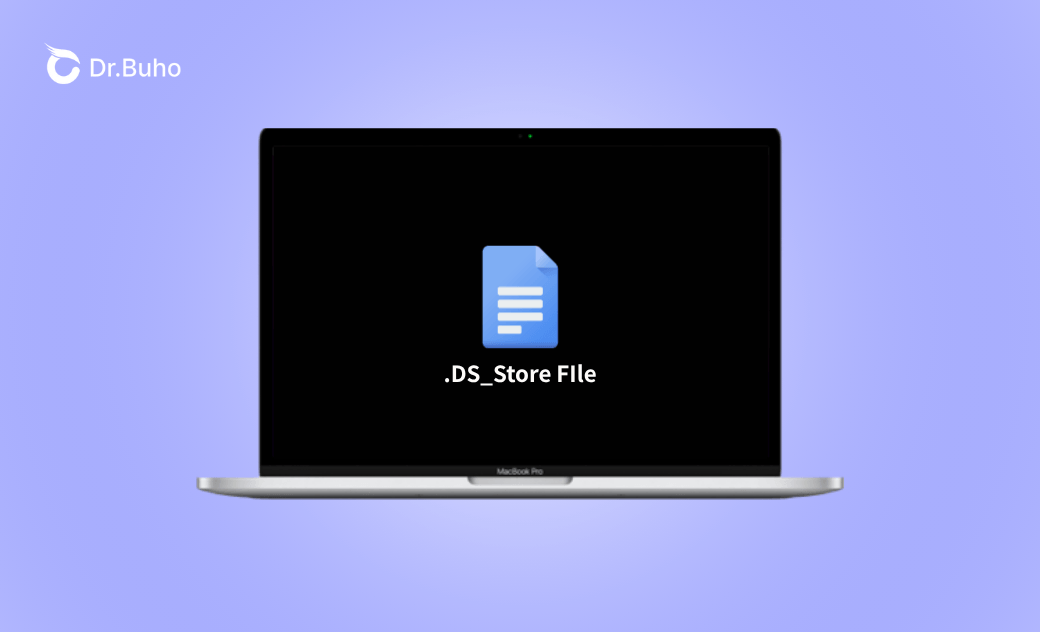.DS_Store 檔案是什麼?如何從 Mac 刪除它?
每次您在 macOS 上開啟資料夾、上傳檔案到伺服器,或將檔案傳給同事時,可能都會看到一個名為「.DS_Store」的檔案。這個小檔案會記錄您的檢視設定,例如圖示位置、欄寬、背景顏色等,讓每個資料夾在您下次開啟時,保持與上次離開時完全相同的樣子。
當數以千計的 .DS_Store 檔案散佈在您的外接硬碟上時,可能會讓人覺得相當惱人。因為 Finder 只要開啟資料夾就會建立 .DS_Store 檔案,所以清除它們通常只是暫時的解決方式。好消息是,您可以永久停用 Mac 上的此功能。以下我們將介紹如何刪除 .DS_Store 檔案,並防止它們再次出現。只需幾個簡單步驟,您就不必再為它們煩惱。
.DS_Store 檔案是什麼?
.DS_Store 檔案是由 macOS Finder 在您每次開啟資料夾時自動建立的隱藏中繼資料檔案。它會儲存該資料夾的顯示設定,例如圖示位置、欄寬、背景顏色、排序方式等,讓您下次開啟時,內容呈現的樣子與上次關閉時一致。它不包含任何實際檔案或資料,只包含與顯示有關的中繼資料。
通常,它包含以下設定:
| 類別 | 儲存的範例 |
|---|---|
| 視窗幾何 | 螢幕上的位置、Finder 視窗的寬度與高度 |
| 檢視模式 | 圖示、列表、欄、Cover Flow、圖庫 |
| 排序順序 | 依名稱、日期、大小、種類、標籤 |
| 圖示配置 | 每個圖示的 X-Y 座標、格線間距 |
| 背景 | 資料夾背景的純色或圖片路徑 |
| 隱藏檔案旗標 | 是否顯示隱藏檔案 |
| 檔案註解 | 在舊版 macOS「顯示檔案資訊」面板中輸入的 Spotlight 註解 |
| 自訂工具列和側邊欄狀態 | 哪些按鈕或側邊欄項目可見 |
為什麼 Mac 會建立 .DS_Store 檔案?
macOS 建立 .DS_Store 檔案,是為了讓 Finder 記錄並還原每個資料夾的外觀與設定,包括視窗大小、位置、檢視模式、圖示排列、排序方式、背景設定,以及隱藏檔案的顯示狀態。這樣,每次您再次開啟資料夾時,都能保留上次的檢視效果,而不必重新設定。
可以刪除 .DS_Store 檔案嗎?
可以。刪除 Mac 上的 .DS_Store 檔案是安全的,這不會影響 macOS 的正常運作,也不會刪除任何實際資料。唯一的變化是,該資料夾會回到 Finder 的預設檢視,例如圖示大小、排序方式與背景設定。下次您調整視窗時,macOS 會自動建立新的 .DS_Store 檔案。
雖然如此,大部分的 Mac 使用者不需要經常刪除這些檔案,除非您正在排解 Finder 的問題,或者想減少與其他系統共用資料夾時的雜亂感。
如果您的 Mac 裡堆滿了不必要的檔案,像 BuhoCleaner 這樣的清理工具能幫上大忙。它會自動掃描系統中不需要的檔案,顯示它們佔用的空間,並精準指出位置。只需點擊「掃描」、檢視結果、選取不需要的內容,再按「移除」,幾個步驟就能釋放數 GB 的儲存空間並提升效能。立即下載試用吧。
如何刪除 Mac 上的 .DS_Store 檔案?
在 macOS 與其他系統(如 Windows 或 Linux)之間傳輸檔案時,您可能會對不熟悉的 .DS_Store 檔案感到困惑。為了簡化工作流程並提升與其他平台的相容性,您可以刪除 Mac 上的這些檔案。同樣地,如果您想重置資料夾的顯示設定,或修復 Finder 中圖示檢視或排序的問題,刪除 .DS_Store 檔案也能幫上忙。
在本節中,我們將逐步介紹在 Mac 上移除 .DS_Store 檔案的方法,包括手動與自動兩種方式。
手動刪除 Mac 上的 .DS_Store 檔案
您可以透過終端機刪除 Mac 上的 .DS_Store 檔案。使用一條簡單的 find 指令,就能清除所有現有的 .DS_Store 檔案。不過要注意,下次您在 Finder 開啟資料夾時,macOS 還是會重新建立它們。
操作步驟如下:
- 前往「應用程式」 > 「工具程式」 > 「終端機」。
輸入以下指令移除 Mac 上的所有 .DS_Store 檔案:
sudo find / -name '.DS_Store' -type f -delete- 如果只想清除特定資料夾,將
/改成該資料夾的路徑,例如:find ~/Downloads -name '.DS_Store' -type f -delete 若要從多個資料夾刪除,請針對不同路徑重複執行上述指令。
自動刪除 Mac 上的 .DS_Store 檔案
若您不想每次都手動刪除,可以設定終端機定期自動清除 Mac 上的 .DS_Store 檔案。
- 開啟終端機並輸入:
sudo crontab -e。 - 在 vi 編輯器中按 i,貼上:
30 12 * * * find / -name ".DS_Store" -type f -delete - 這代表每天中午 12:30 執行一次。按 Esc 後,再按 Shift + Z + Z 儲存並離開。
可以停止建立 .DS_Store 檔案嗎?
您無法完全阻止 Finder 建立 .DS_Store 檔案,因為 macOS 預設會在您更改資料夾檢視設定時寫入這些檔案。不過,您可以讓 Finder 在特定情況下不建立它們,或將它們隱藏。
防止 Finder 在網路磁碟機建立:
defaults write com.apple.desktopservices DSDontWriteNetworkStores -bool true將它們在其他位置隱藏:
defaults write com.apple.finder AppleShowAllFiles -bool false && killall Finder
Mac 上 .DS_Store 檔案的常見問題
.DS_Store 檔案會造成安全風險嗎?
可能會。如果它們存在於網頁伺服器中,可能洩露目錄結構與檔名,進而協助攻擊者。建議:
- 使用
.gitignore在部署時忽略。 - 透過伺服器設定(如 Apache
.htaccess)封鎖。
- 使用
為什麼啟用顯示隱藏檔案後,還是看不到 .DS_Store?
因為 macOS 讓它們處於「超隱藏」狀態,即使使用 Command + Shift + . 也無法顯示,必須透過終端機檢視。
可以在 Windows 刪除 .DS_Store 檔案嗎?
可以。您可以使用檔案總管、命令提示字元或 PowerShell 刪除,不會影響其他應用程式。
檔案總管刪除步驟:
- 開啟檔案總管,搜尋
.DS_Store。 - 按 Ctrl + A 全選搜尋結果 。
- 按住 Shift + Delete 永久刪除。
- 開啟檔案總管,搜尋
羅慧是一位熱衷科技的編輯人員。她興趣愛好廣泛,喜歡研究,尤其是在蘋果科技方面。發現 Mac 和 iPhone 使用過程中的問題,探索,研究,解決問題,並將結果分享,她很享受此過程。